Paint.NET
| Paint.NET | ||
|---|---|---|
 Captura de pantalla de Paint.NET, versión v3.35, mostrando algunos de los efectos que permite realizar. | ||
| Desarrollador(es) | ||
| dotPDN, LLC www.GetPaint.NET | ||
| Información general | ||
| Modelo de desarrollo | ? | |
| Lanzamiento inicial | 6 de mayo de 2004 | |
| Última versión estable | 4.0.10 8 de julio de 2016 (10 meses y 27 días) | |
| Género | Editor de imágenes | |
| Programado en | Principalmente C#, con partes en C++ | |
| Sistema operativo | Microsoft Windows Windows 7 SP1 o superior | |
| Plataforma | .NET Framework 4.6 | |
| Licencia | Freeware, con algunas porciones publicadas mediante la Licencia MIT | |
| En español | Sí | |
| [editar datos en WikidatPaint.NET es un editor de imágenes para Windows, desarrollado en el marco de trabajo .NET. La aplicación comenzó como un proyecto desarrollado en la Universidad estatal de Washington (WSU) para Microsoft Windows supervisado por Microsoft. Paint.NET está programado en el lenguaje de programación C#, con pequeñas cantidades del lenguaje de programación C++ para instalación y funcionalidades relacionadas con la integración con el she | ||
El formato de imagen nativo que usa es una representación comprimida del formato de los objetos internos de la aplicación, que conservan las capas y más información. La extensión de archivo es .PDN.1
Si bien algunos vieron a Paint.NET como el sucesor no oficial del viejo programa de imágenes Microsoft Paint que viene con Windows, no está realmente afiliado con este último. Lanzado bajo una licencia MIT, Paint.NET era de código abierto. Hoy en día por motivos desconocidos el creador decidió cambiarle la licencia a freeware desde la versión 3.36.
Índice
[ocultar]Historia[editar]
Paint.NET surge como un proyecto de estudiantes de diseño profesional de ingenieros en informática en el 2004 en la Universidad estatal de Washington (WSU). Rick Brewster, uno de los principales diseñadores, dice en su blog que la versión 1.0 fue escrita "en 4 meses... y tenía 36.000 líneas de código."2 Las versiones recientes tienen en comparación aproximadamente 133.000 líneas de código. El proyecto Paint.NET continuó a lo largo de 2004 con los lanzamientos de las versiones 1.1 y 2.0.
El desarrollo continuó con dos desarrolladores que empezaron a trabajar en Microsoft, los cuales trabajaron en versiones anteriores de Paint.NET mientras eran estudiantes en la Universidad estatal de Washington. Para mayo de 2006, el programa había sido descargado al menos 2 millones de veces,3 a una tasa de unas 180.000 descargas por mes.4
Características de Paint
¿CUALES SON LAS CARACTERISTICAS DE PAINT?
Paint es uno de los programas más usados para dibujo en computador. Viene por defecto en todas las versiones de Windows e incorpora varias herramientas.
Las versiones mas recientes del programa Paint permiten al usuario elegir hasta tres colores a la vez, asi:
el color primario (clic izquierdo del ratón), color secundario (clic derecho del ratón) y tercer color (teclacontrol + cualquier clic del ratón). El programa viene con las siguientes opciones en su caja de herramientas (de izquierda a derecha en la imagen):
- Selección Libre
- Seleccionar
- Borrador/Borrar Color
- Rellenar
- Cuentagotas
- Zoom
- Lápiz
- Pincel
- Aerográfo
- Texto
- Línea
- Curva
- Rectángulo
- Polígono
- Elipse
- Rectángulo redondeado
El menú Imagen ofrece las siguientes opciones: espejar/rotar, expandir/contraer, invertir colores, atributos de imagen, borrar imágenes y dibujar opaco. El menú “Colores” permite al usuario a editar colores (sólo opción de menú en el marco de colores). El cuadro de diálogo Editar colores muestra el selector de color estándar de Windows que incluye una paleta de color de 48 y 12 ranuras de color personalizado que se pueden editar. Al hacer clic en “Definir colores personalizados” muestra una versión cuadrada de la rueda de color que puede seleccionar un color personalizado ya sea con un cursor de forma de Cruz (como un “”), por tono/saturación y luminosidad, o por valores de rojo, verde y azul.
Hay 28 colores en el área de trabajo. Los colores de forma predeterminada en el cuadro de color son las siguientes: negro, blanco, gris, plata, marrón, rojo, verde oliva, amarillo, verde oscuro, verde, azul-verdoso, cían, azul marino, azul, púrpura, magenta, oro viejo, amarillo limón, gris pizarra, verde, azul oscuro , azul agua, medianoche azul, morado, violeta-azul, coral, marrón y naranja. Una paleta de colores también está disponible.
.
ventajas y desventajas de paint.NET
Ventajas = Un programa muy simple, que no requiere gran destreza en cuanto a su manejo y cumple con las necesidades de una persona normal.
Desventaja = Al ser tan simple, no tiene gran variedad de herramientas, por lo tanto no sirve si quieres editar algo y hacer algo mas producido.
Desventaja = Al ser tan simple, no tiene gran variedad de herramientas, por lo tanto no sirve si quieres editar algo y hacer algo mas producido.
Comentarios:
Este programa es de gran utilidad para muchas personas que aun no pueden dibujar en una computadora, ya que por medio de esta aplicación podemos editar fotos e imágenes.
Nos ayuda a que nuestra creatividad sea mejor en informática.
E-grafías consultadas:
https://educacion.elpensante.com/caracteristicas-de-paint/
http://paintnet.es/
https://espanol.answers.yahoo.com/question/index?qid=20110319121210AA602CM
Krita
| Krita | ||
|---|---|---|
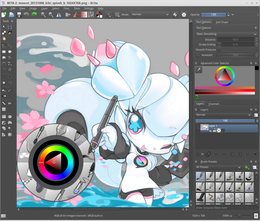 Krita 2.8.0 | ||
| Desarrollador(es) | ||
| The Krita Team www.krita.org | ||
| Información general | ||
| Modelo de desarrollo | Software Libre | |
| Lanzamiento inicial | 21 de junio de 2005 | |
| Última versión estable | 3.1.4 26 de mayo de 2017 (11 días)1 | |
| Última versión en pruebas | 2.9 Pre-Alpha 22 de junio de 2014 (2 años, 11 meses y 14 días) | |
| Género | Editor de gráficos rasterizados | |
| Programado en | C++ | |
| Sistema operativo | Multiplataforma | |
| Licencia | GNU GPL v2 | |
| En español | Sí | |
| [editar datos en Wikidata] | ||
Krita (cuyo significado es crayón en sueco) es el software de pintura digital e ilustración basado en las bibliotecas de la plataforma KDE e incluido en Calligra Suite (antiguamente conocido como KOffice). Diseñado como una suite de dibujo e ilustración digital, Krita es software libre distribuido bajo la licencia GNU GPL. Fue lanzado por primera vez como parte de la versión 1.4.0 de KOffice, el 21 de junio de 2005.
El diseño de Krita hace énfasis en la creación de imágenes desde cero más que en la manipulación de imágenes existentes,2 y como tal ha sido influenciado en gran medida por programas como Corel Painter. Sin embargo, soporta características no tan comunes en aplicaciones de dicho tipo, como por ejemplo la capacidad de trabajar tanto con mapa de bits como ilustración vectorial, entre otras. A pesar de esto se centra en ofrecer características orientadas al dibujo digital más que a las funciones de edición fotográfica.
Características
- Implementa las librerías gráficas Qt para mostrar los controles de la interfaz, por lo tanto se integra con el escritorio KDE.
- Centrado en la pintura digital líneas para el concepto de arte, cómic, mate o texturizado.
- Soporta una gran variedad de espacios de color como RGB, CMYK y L*a*b.
- Cargar y guardar en muchos formatos de imagen populares.
- Una amplia gama de herramientas de dibujo y pintura.
- Capas vectoriales que pueden contener enriquecidos, texto editable y objetos vectoriales complejos.
- Extendible a través de secuencias de comandos OpenShiva, Python o Ruby.
- Pintando con pinceles y colores.
- Creando pinceles personalizados tanto cuadrados como redondos.
- Llenando del color, patrones y gradientes.
- Borrando.
- Aerógrafo.
- Formas geométricas sencillas y Filtros.
- Hacer y deshacer.
- Cargando y salvando imágenes en su formato nativo del archivo.
- Importar y exportar en diferentes formatos de imagen.
- Encama transparencia.
- Histogramas y mucho más.
Características, aún en desarrollo
- OpenEXR.
- imágenes en 16 bit/canal RGBA.
- Más filtros.
- Pintura al acuarela.
- Ajuste de brillos y contrastes mediante curvas.
Funciones de krita:

Interfaz del usuario
Una interfaz del usuario mas intuitiva que no se interpone en tu trabajo. Los paneles pueden moverse y personalizarse para adecuarlos a tu estilo de trabajo. Una vez acomodada la interfaz, la puedes guardar como “espacio de trabajo”, lo cual te permite tener mas de un etilo de interfaz. También puedes modificar los atajos de teclado con las herramientas que usas frecuentemente.
Una interfaz del usuario mas intuitiva que no se interpone en tu trabajo. Los paneles pueden moverse y personalizarse para adecuarlos a tu estilo de trabajo. Una vez acomodada la interfaz, la puedes guardar como “espacio de trabajo”, lo cual te permite tener mas de un etilo de interfaz. También puedes modificar los atajos de teclado con las herramientas que usas frecuentemente.

Estabilizadores de pincel
¿Manos temblorosas? Añade un estabilizador a tu pincel para suavizarlo. Krita incluye 3 maneras distintas de suavizar y estabilizar tus trazos. Incluso existe una herramienta llamada Pincel Dinámico, donde puedes añadir arrastre y masa proporcionando lineas mas fijas y limpias.
¿Manos temblorosas? Añade un estabilizador a tu pincel para suavizarlo. Krita incluye 3 maneras distintas de suavizar y estabilizar tus trazos. Incluso existe una herramienta llamada Pincel Dinámico, donde puedes añadir arrastre y masa proporcionando lineas mas fijas y limpias.

Paleta emergente
Escoge rápidamente un color y un pincel haciendo clic a la derecha en el lienzo. También puedes utilizar el sistema de etiquetado de Krita para intercambiar los pinceles disponibles que aparecen en pantalla. El anillo exterior del selector de color contiene los colores usados recientemente. Estos ajustes se pueden configurar a través de las preferencias.
Escoge rápidamente un color y un pincel haciendo clic a la derecha en el lienzo. También puedes utilizar el sistema de etiquetado de Krita para intercambiar los pinceles disponibles que aparecen en pantalla. El anillo exterior del selector de color contiene los colores usados recientemente. Estos ajustes se pueden configurar a través de las preferencias.

Motores de pincel
Personaliza tus herramientas con 9 motores de pincel únicos. Cada motor tiene una gran cantidad de ajustes para personalizar tu pincel. Todos ellos han sido creados para satisfacer una necesidad específica, como el motor de difuminado de color, motor de formas, motor de partículas e incluso un motor de filtros. Cuando hayas terminado de crear tus pinceles, puedes guardarlos y organizarlos con el sistema de etiquetado de Krita.
Personaliza tus herramientas con 9 motores de pincel únicos. Cada motor tiene una gran cantidad de ajustes para personalizar tu pincel. Todos ellos han sido creados para satisfacer una necesidad específica, como el motor de difuminado de color, motor de formas, motor de partículas e incluso un motor de filtros. Cuando hayas terminado de crear tus pinceles, puedes guardarlos y organizarlos con el sistema de etiquetado de Krita.

Modo de envoltura
Ahora es muy fácil crear texturas y patrones perfectos. Pulsa la tecla ‘W’ mientras pintas para activar el modo de envoltura. La imagen hará referencias a sí misma sobre los ejes x é y. Continúa pintando y observa como todas las referencias se actualizan instantáneamente. Ya no se necesita de comprobar y compensar la imagen cada vez que hagas un cambio para ver como se repite.
Ahora es muy fácil crear texturas y patrones perfectos. Pulsa la tecla ‘W’ mientras pintas para activar el modo de envoltura. La imagen hará referencias a sí misma sobre los ejes x é y. Continúa pintando y observa como todas las referencias se actualizan instantáneamente. Ya no se necesita de comprobar y compensar la imagen cada vez que hagas un cambio para ver como se repite.

Administrador de recursos
Puedes importar paquetes de pinceles y texturas de otros artistas para expandir tus herramientas. Si creas algún pincel interesante o que te encanta, compártelo con el resto del mundo creando tus propios paquetes, para más información, puedes acceder el manual en el área de Recursos.
Puedes importar paquetes de pinceles y texturas de otros artistas para expandir tus herramientas. Si creas algún pincel interesante o que te encanta, compártelo con el resto del mundo creando tus propios paquetes, para más información, puedes acceder el manual en el área de Recursos.
ventajas y desventajas de krita:
krita tiene una gran ventaja porque es una aplicacion que puede reemplazar a otras aplicaciones.
la desventaja de este es que casi no es muy utilizada porque existen paises que no saben de su nombre.
E- grafías consultadas:
https://es.wikipedia.org/wiki/Krita
https://www.ecured.cu/Krita
https://krita.org/es/funciones/highlights-es/
comentarios:
Es una aplicación que podemos utilizar para editor como lo hace otras aplicaciones.
Es una aplicacion que te puede sorprender por todas sus herramientas que tiene.
GIMP
| GIMP | ||
|---|---|---|
 | ||
 |
GIMP (GNU Image Manipulation Program) es un programa de edición de imágenes digitales en forma de mapa de bits, tanto dibujos como fotografías. Es un programa libre y gratuito. Forma parte del proyecto GNU y está disponible bajo la Licencia pública general de GNU y GNU Lesser General Public License1
Es el programa de manipulación de gráficos disponible en más sistemas operativos (Unix, GNU/Linux, FreeBSD, Solaris, Microsoft Windows y Mac OS X, entre otros).
La interfaz de GIMP está disponible en varios idiomas, entre ellos: español, inglés (el idioma original), catalán, gallego, euskera, alemán, francés, italiano, ruso, sueco, noruego, coreano y neerlandés.
GIMP tiene herramientas que se utilizan para el retoque y edición de imágenes, dibujo de formas libres, cambiar el tamaño, recortar, hacer fotomontajes, convertir a diferentes formatos de imagen, y otras tareas más especializadas. Se pueden también crear imágenes animadas en formato GIF e imágenes animadas en formato MPEG usando un plugin de animación.
Los desarrolladores y encargados de mantener GIMP se esfuerzan en mantener y desarrollar una aplicación gráfica de software libre, de alta calidad para la edición y creación de imágenes originales, de fotografías, de íconos, de elementos gráficos de las páginas web y otros elementos artísticos de interfaz de usuario.
caracteristicas:
GIMP permite el tratado de imágenes en capas, para poder modificar cada objeto de la imagen en forma totalmente independiente a las demás capas en la imagen, también pueden subirse o bajarse de nivel las capas para facilitar el trabajo en la imagen, la imagen final puede guardarse en el formato xcf de GIMP que soporta capas, o en un formato plano sin capas, que puede ser png,bmp, gif, jpg, etc.
Con GIMP es posible producir imágenes de manera totalmente no interactiva (por ejemplo, generar al vuelo imágenes para una página web usando guiones CGI) y realizar un procesamiento por lotes que cambien el color o conviertan imágenes. Para tareas automatizables más simples, probablemente sea más rápido utilizar un paquete como imageMagick.
El nombre de GIMP en español se forma con las iníciales de Programa de Manipulación de Imágenes de GNU leídas de atrás para adelante.

Funciones de Gimp
Gimp es un programa de tipo GNU para editar imagenes. Su interfase está formada por herramienta seleccionada, Barra de Herramientas, Opciones de herramienta seleccionada, Color en Uso, Area de trabajo, Informacion de imagen, Menu de opciones. Un ejemplo se muestra en esta página en el archivo abajo.
Cortar y Pegar: Para cortar y pegar una imagen hay diversas herramientas para hecerlo, unas más inteligentes que otras, entre ellas estan las tijeras y el bisturi. Escalar una imagen: Se puede selccionar por pixeles o por porcentaje, también puede ajustarse para que ancho y largo se escalen. Brillo y Contraste: El brillo en una imagen se puede cambiar desde la barra de menús con algún filtro en el cual pueda aumentarse o disminueirse el brillo dependiendo de la imagen. Ojos rojos: Para eliminar los ojos rojos se puede seleccionar mediante un filtro o con el uso de capas o pincel. Animación: Para hacer una animacion se copia y pega la imgen que se desea en diferentes posiciones y cada una en un layer distinto, al finalizar se selecciona el filtro de animación y se guarda en formato .gif Fotomontaje : Para hacer un fotomontaje se deben poner ambas imagenes alineadas en layers diferentes y para lograr el efecto de "difuminado" se usa la opción Opacidad. |
ventajas y desventajas de gimp
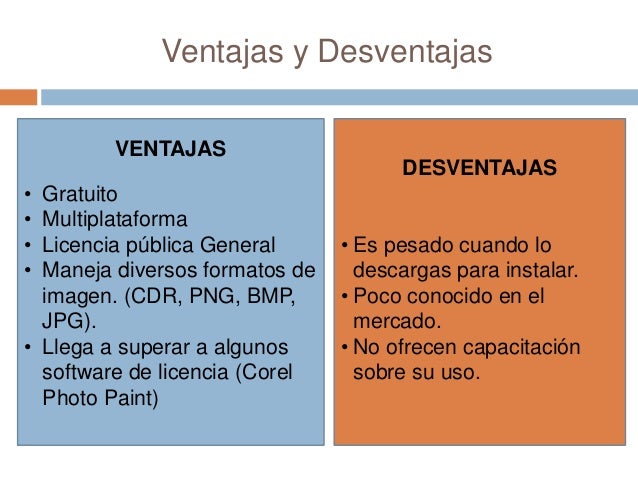
E- grafìas consultadas:
https://sites.google.com/site/tallerdecomputo1yo/funciones-de-gimp
https://es.wikipedia.org/wiki/GIMP
Comentarios:
gimp es una aplicación gratuita que te puede ayudar a realizar lo que quieras en cualquier imagen.
esta aplicación es buena pero lo peor es de que es muy poco conocido.
Paint Shop Pro
| Paint Shop Pro | ||
|---|---|---|
Paint Shop Pro (PSP) es un editor de gráficos rasterizados y editor de gráficos vectoriales para PC que funciona sobre el sistema operativo Microsoft Windows.
Fue originalmente publicado por Jasc Software, una empresa afincada en Minneapolis. En octubre de 2004, Corel Corporation compró Jasc Software, y con ello, los derechos de distribución de Paint Shop Pro.
Originalmente llamado simplemente Paint Shop, la primera versión, 1.0, fue publicada en agosto de 1990. Paint Shop, al principio, fue distribuido como shareware pasando luego a la venta directa a un precio considerablemente menor que el de su principal competidor, Adobe Photoshop.
Su funcionalidad es fácil de aprender y su base de usuarios es grande debido al hecho de que muchos escáneres de rango medio vienen con PSP como su herramienta de adquisición y editor de imágenes y muchos OEM, incluyendo Dell, han estado, o están integrándolo con sus sistemas.
Pixlr
De Wikipedia, la enciclopedia libre
| Autor (es) original (es) | Ola Sevandersson |
|---|---|
| Desarrollador (s) | Autodesk |
| Versión inicial | 2008 |
| Estado del desarrollo | Activo |
| Tipo | Herramientas y utilidades de imagen |
| Sitio web | Pixlr.com |
Pixlr es un conjunto de herramientas de imagen y utilidades basadas en la nube , incluyendo una serie de editores defotos , una extensión de navegador de captura de pantalla y un servicio de intercambio de fotos. La suite estaba destinada a los no profesionales, sin embargo las aplicaciones van desde la edición de fotos simple a avanzada. Puede utilizarse en PC y en smartphones o tabletas mediante una aplicación para dispositivos móviles . [1] El tiempopuso a Pixlr en su lista de los 50 primeros sitios web de 2013. [2] Tiene funciones de "pinturas" basadas en la web similares al software de manipulación de imágenes en línea como Sumo Paint
funciones de pixlr
agregar efectos
Capas
Almacenamiento
pinceles
Características de pixlr

Capturas:
Ventajas y desventajas

E- grafìas consultadas:
http://pattyorna-pixlr.blogspot.com/p/caracteristicas.html
https://prezi.com/hfm2dhie8d2i/pixlr-funciones-y-manejo-simple/
Comentarios:
es una aplicacion de muy poca adaptacion para muchos.
Ademas no necesitas registrarte jpara acceder a pixlr.
HECHO CON UNA FINALIDAD DE ENSEÑANZA EN INFORMATICA POR: ELMER MACARIO Y ALDO COT

